2022年01月19日
TCL AndroidTV の KODI を日本語化する手順
前回投稿の記事で言っていたとおり
TCL製のAndroidTVにインストールしたKODIを
日本語化する手順を投稿いたします
画面のキャプチャができないので
Linux(Ubuntu)で使っているKODIの画面をキャプチャして使用します
メニューなどのインターフェースはWindows版と違い一緒です
日本語化の手順として
Androidスマホみたいにメニュー操作だけで簡単に日本語化できません
その理由は日本語のアドオンがはいってないからです
この一言でピンときて出来る方もいると思いますが
とりあえず手順を説明します
1.インストールしたKODIを起動する

2.左上の歯車ボタンを押してシステム設定を表示しInterfaceを選択する

3.左下の歯車ボタンを押してAdvancedまたはExpertに切り替える
4.Skinを選択しFontsをArialBasedにする

5.Regionを選択しCharacter setをJapanese(Shift-jis)に切り替える
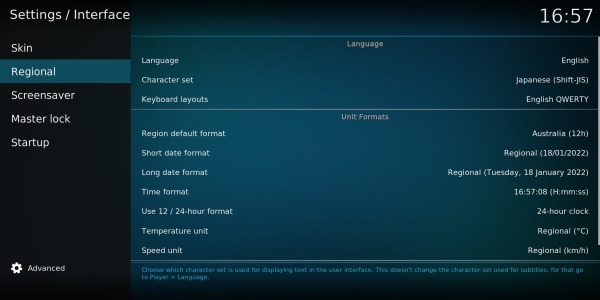
6.KODI起動時のトップ画面まで戻り左上の虫眼鏡アイコンを押す
7.Search add-onsを選択する

8.langと入力してOKを押し検索する

9.Languages - japanese を選択する

10.右下のInstallを押す

11.日本語に切り替えるかきかれるのでYesを選択する

12.部分的に日本語表示になれば完了
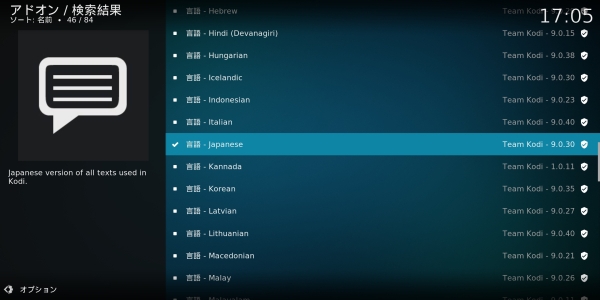
KODIの起動時トップ画面に戻ってみましょう
日本語表示になっているはずです

メディアセンターアプリとしてのKODIですが
普通に動画再生アプリとしても優秀です
NASの中の動画再生など
環境を構築してどんどんKODIを活用しましょう
TCL製のAndroidTVにインストールしたKODIを
日本語化する手順を投稿いたします
画面のキャプチャができないので
Linux(Ubuntu)で使っているKODIの画面をキャプチャして使用します
メニューなどのインターフェースはWindows版と違い一緒です
日本語化の手順として
Androidスマホみたいにメニュー操作だけで簡単に日本語化できません
その理由は日本語のアドオンがはいってないからです
この一言でピンときて出来る方もいると思いますが
とりあえず手順を説明します
1.インストールしたKODIを起動する

2.左上の歯車ボタンを押してシステム設定を表示しInterfaceを選択する

3.左下の歯車ボタンを押してAdvancedまたはExpertに切り替える
4.Skinを選択しFontsをArialBasedにする

5.Regionを選択しCharacter setをJapanese(Shift-jis)に切り替える
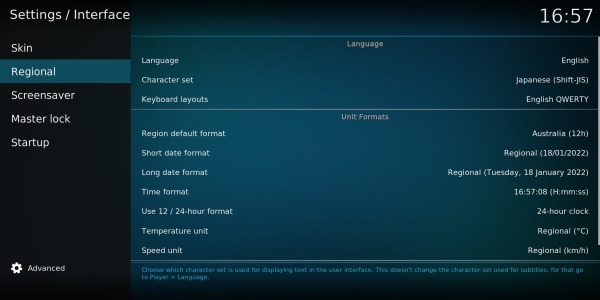
6.KODI起動時のトップ画面まで戻り左上の虫眼鏡アイコンを押す
7.Search add-onsを選択する

8.langと入力してOKを押し検索する

9.Languages - japanese を選択する

10.右下のInstallを押す

11.日本語に切り替えるかきかれるのでYesを選択する

12.部分的に日本語表示になれば完了
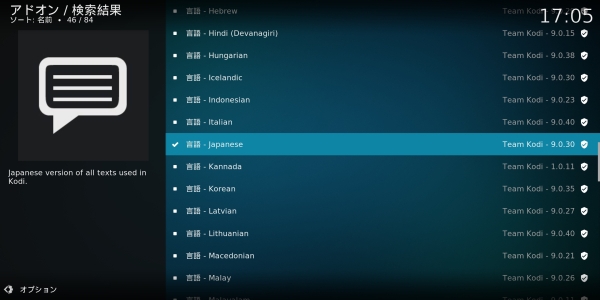
KODIの起動時トップ画面に戻ってみましょう
日本語表示になっているはずです

メディアセンターアプリとしてのKODIですが
普通に動画再生アプリとしても優秀です
NASの中の動画再生など
環境を構築してどんどんKODIを活用しましょう




